Comment supprimer le maliciel Bandit du système d'exploitation ?
de TroieÉgalement connu sous le nom de: Voleur d'Informations Bandit
Obtenez une analyse gratuite et vérifiez si votre ordinateur est infecté.
SUPPRIMEZ-LES MAINTENANTPour utiliser le produit complet, vous devez acheter une licence pour Combo Cleaner. 7 jours d’essai limité gratuit disponible. Combo Cleaner est détenu et exploité par RCS LT, la société mère de PCRisk.
Quel type de maliciel est Bandit ?
Bandit est un type de maliciel voleur d'informations écrit dans le langage de programmation Go. Il est conçu pour contourner les mécanismes de détection et cible divers navigateurs web et portefeuilles de crypto-monnaies. Bandit cible les systèmes d'exploitation Windows mais pourrait être conçu pour fonctionner sur d'autres plateformes à l'avenir.
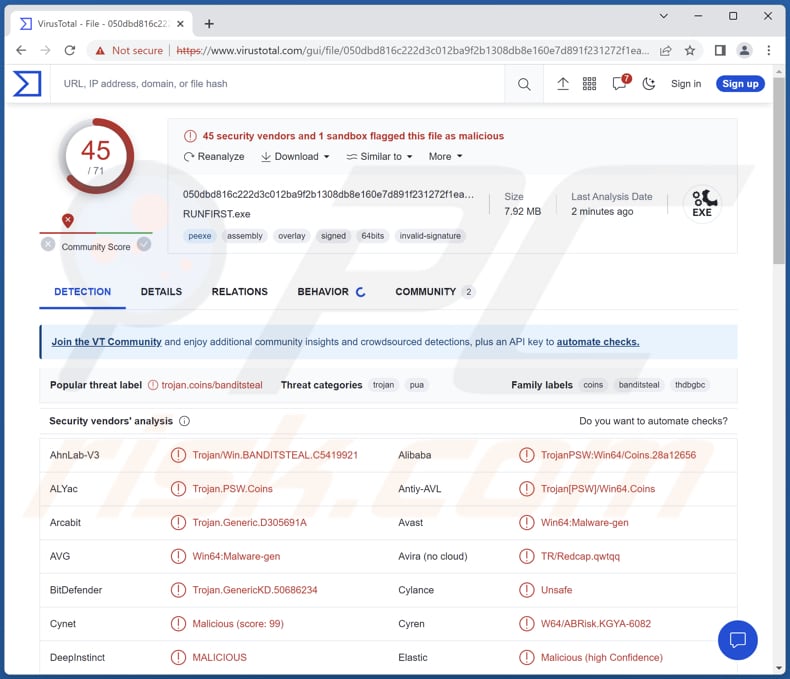
En savoir plus sur Bandit
Bandit tente d'exploiter l'utilitaire de ligne de commande runas.exe présent dans les systèmes d'exploitation Windows. Cet utilitaire permet aux utilisateurs d'exécuter des programmes ou des commandes avec des autorisations élevées, ce qui leur confère des privilèges plus importants. En exploitant cet utilitaire, le maliciel peut exécuter ses activités malveillantes avec un accès administratif, en contournant les mesures de sécurité et en restant indétecté.
Bandit établit une présence persistante en créant une entrée de registre pour autorun afin de garantir son fonctionnement continu et ses activités malveillantes. Ce faisant, le maliciel s'assure d'être exécuté à chaque démarrage ou redémarrage du système infecté. Ce mécanisme de persistance permet au Maliciel de voler des données sur le système de la victime, même après un arrêt ou un redémarrage du système.
Après avoir établi sa persistance, le voleur d'informations Bandit procède à la collecte des informations personnelles de la victime. Bandit capture les sessions Telegram afin d'obtenir une entrée non autorisée, permettant l'usurpation d'identité et des activités malveillantes telles que l'accès à des messages confidentiels et à des données liées au compte compromis.
En outre, le voleur examine les chemins de répertoire des navigateurs web et des portefeuilles de crypto-monnaies dans l'intention d'accéder illicitement à des données personnelles ou sensibles à des fins d'exploitation financière.
La liste des navigateurs ciblés comprend 7Star, Amigo, Brave-Browser, Cent Browser, Epic Privacy Browser, Google Chrome, Google Chrome Canary, Iridium, Kometa, Microsoft Edge, Orbitum, Sputnik, Torch, UCozMedia et YandexBrowser.
Les portefeuilles cryptographiques ciblés sont Atomic, Bitcoin, Dash, Electrum, Ethereum, Exodus et Litecoin. En outre, Bandit examine le parcours des extensions de navigateur pour identifier celles qui sont liées aux portefeuilles de crypto-monnaies.
Les portefeuilles recherchés par le maliciel sont BitKeep : Crypto & NFT Wallet, Clower Wallet, Crypto.com, Jaxx Liberty, TronikLink, Trust Wallet et Wombat. Une fois les données collectées, Bandit les envoie aux attaquants.
| Nom | Voleur d'Informations Bandit |
| Type de Menace | Voleur d'Informations |
| Noms de Détection | Avast (Win64:Malware-gen), Combo Cleaner (Trojan.GenericKD.50686234), ESET-NOD32 (Une variante de Generik.HAYHJZO), Kaspersky (Trojan-PSW.Win64.Coins.no), Microsoft (Trojan:Win32/Casdet!rfn), Liste complète (VirusTotal) |
| Symptômes | Les chevaux de Troie sont conçus pour s'infiltrer furtivement dans l'ordinateur de la victime et rester silencieux, de sorte qu'aucun symptôme particulier n'est clairement visible sur une machine infectée. |
| Méthodes de Distribution | Pièces jointes de courriels infectés, courriels publicitaires malveillants, ingénierie sociale, "cracks" de logiciels, faux installateurs (malveillants). |
| Dommages | Mots de passe et informations bancaires volés, usurpation d'identité, ajout de l'ordinateur de la victime à un réseau botnet. |
|
Suppression des maliciels (Windows) |
Pour éliminer d'éventuelles infections par des maliciels, analysez votre ordinateur avec un logiciel antivirus légitime. Nos chercheurs en sécurité recommandent d'utiliser Combo Cleaner. Téléchargez Combo CleanerUn scanner gratuit vérifie si votre ordinateur est infecté. Pour utiliser le produit complet, vous devez acheter une licence pour Combo Cleaner. 7 jours d’essai limité gratuit disponible. Combo Cleaner est détenu et exploité par RCS LT, la société mère de PCRisk. |
Dommages possibles
En conclusion, le voleur d'informations Bandit présente des risques importants pour ses victimes. Le maliciel peut causer de graves dommages, y compris l'accès non autorisé à des informations sensibles, le vol de données, la perte financière par la compromission des portefeuilles de crypto-monnaie, les atteintes à la vie privée et l'instabilité du système. Par conséquent, Bandit doit être supprimé des systèmes infectés dès que possible.
Voici quelques exemples d'autres voleurs : Offx, Warp, et ObserverStealer.
Comment Bandit s'est-il infiltré dans mon ordinateur ?
Les utilisateurs peuvent télécharger à leur insu le fichier maliciel Bandit qui vole des informations lorsqu'ils visitent des sites web malveillants ou sont victimes de courriels d'hameçonnage. Dans un cas, le dropper, un fichier d'archive auto-extractible, exécute le fichier hot.exe. Après avoir effectué les opérations prévues, Bandit incite l'utilisateur à ouvrir un document Word apparemment inoffensif, donnant ainsi l'impression d'accéder à un fichier non malveillant.
On sait que Bandit est distribué via un faux programme d'installation de Heartsender - une application utilisée comme outil d'envoi de spam.
Comment éviter l'installation de maliciels ?
Pour éviter les maliciels, il est essentiel de faire preuve de prudence lors de la navigation sur internet. Évitez de visiter des pages douteuses ou de cliquer sur des liens ou des fichiers suspects reçus par le biais de courriels ou de messages. Assurez-vous que votre système d'exploitation et tous les logiciels installés sont à jour avec les derniers correctifs de sécurité.
Enfin, utilisez un logiciel antivirus fiable et maintenez-le à jour pour détecter et bloquer les éventuelles menaces de maliciels. La sauvegarde régulière de vos données importantes est également cruciale en cas d'attaque par un maliciel. Si vous pensez que votre ordinateur est déjà infecté, nous vous recommandons de lancer une analyse avec Combo Cleaner Antivirus pour Windows pour éliminer automatiquement les maliciels infiltrés.
Un document Word servant de distraction pour détourner l'attention de l'utilisateur des activités malveillantes qui se déroulent en arrière-plan :
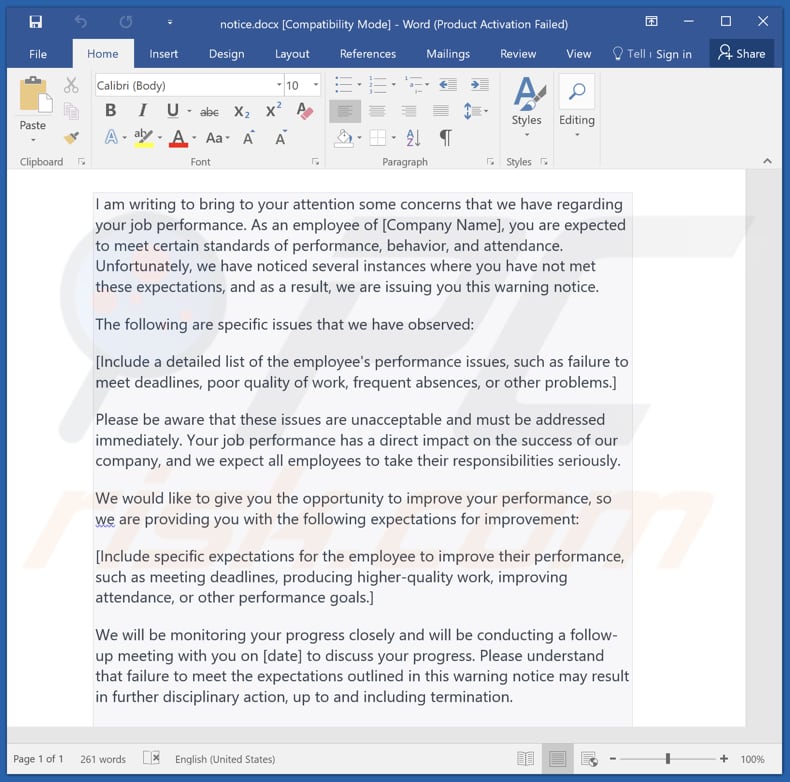
Suppression automatique et instantanée des maliciels :
La suppression manuelle des menaces peut être un processus long et compliqué qui nécessite des compétences informatiques avancées. Combo Cleaner est un outil professionnel de suppression automatique des maliciels qui est recommandé pour se débarrasser de ces derniers. Téléchargez-le en cliquant sur le bouton ci-dessous :
TÉLÉCHARGEZ Combo CleanerEn téléchargeant n'importe quel logiciel listé sur ce site web vous acceptez notre Politique de Confidentialité et nos Conditions d’Utilisation. Pour utiliser le produit complet, vous devez acheter une licence pour Combo Cleaner. 7 jours d’essai limité gratuit disponible. Combo Cleaner est détenu et exploité par RCS LT, la société mère de PCRisk.
Menu Rapide :
- Qu'est-ce que Bandit ?
- ETAPE 1. Suppression manuelle du maliciel Bandit.
- ETAPE 2. Vérifiez que votre ordinateur est propre.
Comment supprimer manuellement les maliciels ?
La suppression manuelle des maliciels est une tâche compliquée - il est généralement préférable de permettre aux programmes antivirus ou anti-maliciel de le faire automatiquement. Pour supprimer ce maliciel, nous vous recommandons d'utiliser Combo Cleaner Antivirus pour Windows.
Si vous souhaitez supprimer les maliciels manuellement, la première étape consiste à identifier le nom du logiciel malveillant que vous essayez de supprimer. Voici un exemple de programme suspect exécuté sur l'ordinateur d'un utilisateur :

Si vous avez vérifié la liste des programmes exécutés sur votre ordinateur, par exemple à l'aide du gestionnaire de tâches, et identifié un programme qui semble suspect, vous devez continuer avec ces étapes :
 Téléchargez un programme appelé Autoruns. Ce programme affiche les emplacements des applications à démarrage automatique, du registre et du système de fichiers :
Téléchargez un programme appelé Autoruns. Ce programme affiche les emplacements des applications à démarrage automatique, du registre et du système de fichiers :

 Redémarrez votre ordinateur en mode sans échec :
Redémarrez votre ordinateur en mode sans échec :
Utilisateurs de Windows XP et Windows 7 : démarrez votre ordinateur en mode sans échec. Cliquez sur Démarrer, cliquez sur Arrêter, cliquez sur Redémarrer, cliquez sur OK. Pendant le processus de démarrage de votre ordinateur, appuyez plusieurs fois sur la touche F8 de votre clavier jusqu'à ce que le menu Options avancées de Windows s'affiche, puis sélectionnez Mode sans échec avec mise en réseau dans la liste.

Vidéo montrant comment démarrer Windows 7 en "Mode sans échec avec mise en réseau" :
Utilisateurs de Windows 8 : Démarrer Windows 8 en mode sans échec avec mise en réseau - Accédez à l'écran de démarrage de Windows 8, tapez Avancé, dans les résultats de la recherche, sélectionnez Paramètres. Cliquez sur Options de démarrage avancées, dans la fenêtre "Paramètres généraux du PC" ouverte, sélectionnez Démarrage avancé.
Cliquez sur le bouton "Redémarrer maintenant". Votre ordinateur va maintenant redémarrer dans le "menu des options de démarrage avancées". Cliquez sur le bouton "Dépanner", puis cliquez sur le bouton "Options avancées". Dans l'écran des options avancées, cliquez sur "Paramètres de démarrage".
Cliquez sur le bouton "Redémarrer". Votre PC redémarrera dans l'écran Paramètres de démarrage. Appuyez sur F5 pour démarrer en mode sans échec avec mise en réseau.

Vidéo montrant comment démarrer Windows 8 en "Mode sans échec avec mise en réseau" :
Utilisateurs de Windows 10 : Cliquez sur le logo Windows et sélectionnez l'icône Alimentation. Dans le menu ouvert, cliquez sur "Redémarrer" tout en maintenant le bouton "Shift" de votre clavier enfoncé. Dans la fenêtre "choisir une option", cliquez sur "Dépanner", sélectionnez ensuite "Options avancées".
Dans le menu des options avancées, sélectionnez "Paramètres de démarrage" et cliquez sur le bouton "Redémarrer". Dans la fenêtre suivante, vous devez cliquer sur le bouton "F5" de votre clavier. Cela redémarrera votre système d'exploitation en mode sans échec avec mise en réseau.

Vidéo montrant comment démarrer Windows 10 en "Mode sans échec avec mise en réseau" :
 Extrayez l'archive téléchargée et exécutez le fichier Autoruns.exe.
Extrayez l'archive téléchargée et exécutez le fichier Autoruns.exe.

 Dans l'application Autoruns, cliquez sur "Options" en haut et décochez les options "Masquer les emplacements vides" et "Masquer les entrées Windows". Après cette procédure, cliquez sur l'icône "Actualiser".
Dans l'application Autoruns, cliquez sur "Options" en haut et décochez les options "Masquer les emplacements vides" et "Masquer les entrées Windows". Après cette procédure, cliquez sur l'icône "Actualiser".

 Consultez la liste fournie par l'application Autoruns et localisez le fichier malveillant que vous souhaitez éliminer.
Consultez la liste fournie par l'application Autoruns et localisez le fichier malveillant que vous souhaitez éliminer.
Vous devez écrire son chemin complet et son nom. Notez que certains maliciels masquent les noms de processus sous des noms de processus Windows légitimes. À ce stade, il est très important d'éviter de supprimer des fichiers système. Après avoir localisé le programme suspect que vous souhaitez supprimer, cliquez avec le bouton droit de la souris sur son nom et choisissez "Supprimer".

Après avoir supprimé le maliciel via l'application Autoruns (cela garantit que le maliciel ne s'exécutera pas automatiquement au prochain démarrage du système), vous devez rechercher le nom du maliciel sur votre ordinateur. Assurez-vous d'activer les fichiers et dossiers cachés avant de continuer. Si vous trouvez le nom de fichier du maliciel, assurez-vous de le supprimer.

Redémarrez votre ordinateur en mode normal. En suivant ces étapes, vous devriez supprimer tout maliciel de votre ordinateur. Notez que la suppression manuelle des menaces nécessite des compétences informatiques avancées. Si vous ne possédez pas ces compétences, laissez la suppression des maliciels aux programmes antivirus et anti-maliciel.
Ces étapes peuvent ne pas fonctionner avec les infections de maliciels avancés. Comme toujours, il est préférable de prévenir l'infection que d'essayer de supprimer les maliciels plus tard. Pour protéger votre ordinateur, installez les dernières mises à jour du système d'exploitation et utilisez un logiciel antivirus. Pour être sûr que votre ordinateur est exempt d'infections malveillantes, nous vous recommandons de l'analyser avec Combo Cleaner Antivirus pour Windows.
Foire Aux Questions (FAQ)
Mon ordinateur est infecté par le maliciel Bandit, dois-je formater mon périphérique de stockage pour m'en débarrasser ?
Non, il n'est pas nécessaire de recourir à des mesures drastiques telles que le formatage de votre périphérique de stockage pour supprimer des maliciels comme Bandit. L'utilisation d'un logiciel antivirus réputé peut vous aider à supprimer efficacement et en toute sécurité le maliciel Bandit de votre ordinateur.
Quels sont les principaux problèmes causés par les maliciels ?
Parmi les principaux problèmes causés par les maliciels, citons les violations et le vol de données, les pertes financières dues à des activités frauduleuses et l'interruption de systèmes et d'opérations critiques. En outre, les maliciels peuvent compromettre la confidentialité, conduire à l'usurpation d'identité et permettre un accès non autorisé à des informations sensibles, ce qui a des conséquences durables pour les victimes.
Quel est l'objectif du maliciel Bandit ?
Le but du maliciel Bandit est de mener des activités de vol d'informations, en ciblant principalement les navigateurs et les portefeuilles de crypto-monnaies.
Comment le voleur d'informations Bandit s'est-il infiltré dans mon ordinateur ?
Vous avez peut-être ouvert sans le savoir un courriel ou cliqué sur un lien ou une pièce jointe qui contenait le maliciel. Il se peut également que vous ayez téléchargé un fichier ou un logiciel à partir d'une source non fiable ou compromise, telle qu'un site web douteux ou un réseau de partage de fichiers.
Combo Cleaner me protège-t-il des maliciels ?
Combo Cleaner est capable de détecter et de supprimer un grand nombre de maliciels connus. Il est fortement recommandé de procéder à une analyse approfondie du système pour garantir une détection et une suppression efficaces.
Partager:

Tomas Meskauskas
Chercheur expert en sécurité, analyste professionnel en logiciels malveillants
Je suis passionné par la sécurité informatique et la technologie. J'ai une expérience de plus de 10 ans dans diverses entreprises liées à la résolution de problèmes techniques informatiques et à la sécurité Internet. Je travaille comme auteur et éditeur pour PCrisk depuis 2010. Suivez-moi sur Twitter et LinkedIn pour rester informé des dernières menaces de sécurité en ligne.
Le portail de sécurité PCrisk est proposé par la société RCS LT.
Des chercheurs en sécurité ont uni leurs forces pour sensibiliser les utilisateurs d'ordinateurs aux dernières menaces en matière de sécurité en ligne. Plus d'informations sur la société RCS LT.
Nos guides de suppression des logiciels malveillants sont gratuits. Cependant, si vous souhaitez nous soutenir, vous pouvez nous envoyer un don.
Faire un donLe portail de sécurité PCrisk est proposé par la société RCS LT.
Des chercheurs en sécurité ont uni leurs forces pour sensibiliser les utilisateurs d'ordinateurs aux dernières menaces en matière de sécurité en ligne. Plus d'informations sur la société RCS LT.
Nos guides de suppression des logiciels malveillants sont gratuits. Cependant, si vous souhaitez nous soutenir, vous pouvez nous envoyer un don.
Faire un don
▼ Montrer la discussion